Program Microsoft Word, vytvořený speciálně pro vytváření různých textových dokumentů, poskytuje svým uživatelům mnoho možností. Jedním z nich je psaní matematických vzorců bez použití dalších programů nebo jejich psaní na klávesnici.
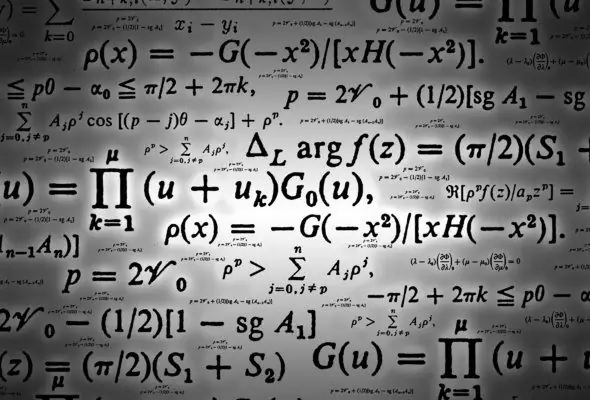
Nezbytné
počítač s aplikací Microsoft Word
Instrukce
Krok 1
Spusťte v počítači aplikaci Microsoft Word. V hlavní nabídce v horní části stránky vyberte kartu „Vložit“.
Krok 2
Umístěte kurzor myši na místo dokumentu, kam potřebujete vložit vzorec. V zobrazené nabídce najděte nápis „Formula“. V nové verzi Microsoft Office se vedle tohoto slova může zobrazit písmeno pí.
Krok 3
Věnujte pozornost šipce vedle nápisu „Formula“. Když na něj zespodu kliknete, objeví se hotové známé vzorce. Například vzorec pro kvadratickou rovnici, trigonometrickou identitu nebo Pythagorovu větu. Pokud vám některý z nich vyhovuje, klikněte na něj a objeví se na místě dokumentu, kde je váš kurzor. Poté stačí nahradit své vlastní hodnoty.
Krok 4
Pokud potřebujete vytvořit svůj vlastní vzorec, klikněte přímo na ikonu Pi. V takovém případě budete mít na listu pole pro zadání vzorce.
Krok 5
Kliknutím na ikonu Pi se otevře celý panel se symboly a strukturami vzorců. Vyberte ty, které potřebujete. Poté připojte své hodnoty.
Krok 6
Pro snazší úpravy převeďte psaný vzorec na lineární zobrazení. Pravým tlačítkem klikněte na vzorec a v horním menu zvolte Lineární. Stejným způsobem se můžete vrátit do původního zobrazení výběrem karty „Profesionální“v nabídce.
Krok 7
Chcete-li změnit typ, velikost a barvu písma, klepněte pravým tlačítkem myši na vzorec a v zobrazené nabídce vyberte možnost „Písmo“.
Krok 8
Vytvořený vzorec lze uložit k opětovnému použití. Chcete-li to provést, vyberte jej a klikněte na šipku, která se zobrazí v pravém dolním rohu pole vzorce. Poté vyberte možnost „Uložit jako nový vzorec“.
Krok 9
Chcete-li se po psaní vrátit k práci se vzorcem, vyberte jej a v horním menu vyberte kartu Návrh.






